
PHP 편집자 Xigua는 PS를 사용하여 사진의 배경색을 쉽게 변경하는 방법을 알려줍니다. 몇 가지 간단한 단계만 거치면 됩니다. PS에서는 색상 레벨 조정, 도구 선택, 새 레이어 생성 등의 기능을 통해 사진의 배경색을 쉽게 교체하여 사진에 다른 시각적 효과를 줄 수 있습니다. 다음으로, 사진에 새로운 모습을 더할 수 있는 실용적인 방법을 배워봅시다!
1단계: 먼저 배경색을 변경해야 하는 사진을 열고 아래 빨간색 상자에 표시된 대로 도구 모음에서 "마술봉 도구"를 클릭합니다.

다음으로 Magic Wand Tool을 사용하여 캔버스를 클릭하여 빨간색 상자와 같이 예제 캐릭터의 몸체 색상을 포함한 흰색 영역이 모두 선택되도록 합니다.

3단계: Alt 키를 누른 채 선택하지 않아도 되는 위치를 클릭하고, 아래 그림의 빨간색 박스와 같이 선택하지 않아도 되는 위치를 선택 범위에서 제외합니다.

4단계: 배경색을 삭제하려면 삭제 키를 길게 누르세요. 실제로 아래 그림의 빨간색 상자와 같이 배경색을 선택한 후 삭제하지 않고 진행할 수도 있습니다.

5단계: 아래 빨간색 상자에 표시된 대로 도구 모음에서 "전경색"을 마우스 왼쪽 버튼으로 클릭합니다.
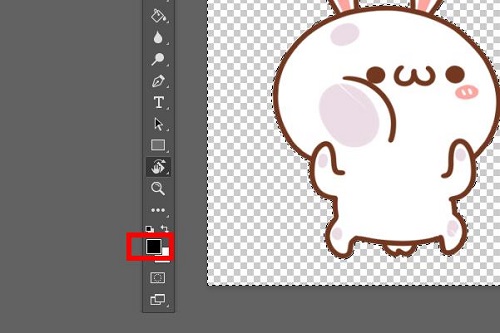
6단계: 색상 선택기를 불러와서 채우려는 배경 색상을 선택한 다음 아래 빨간색 상자에 표시된 대로 오른쪽 상단에 있는 "확인" 버튼을 길게 누릅니다.
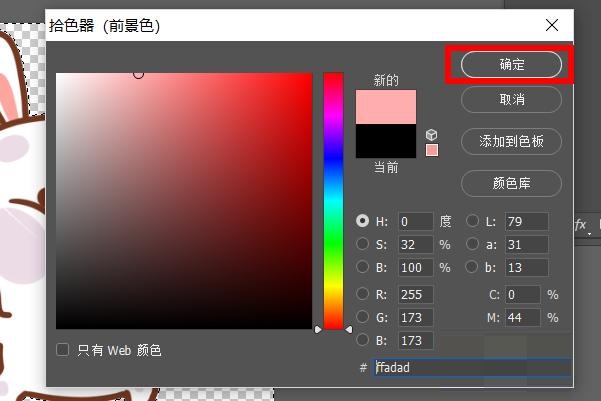
7단계: 단축키 "alt+delete"를 사용하여 배경색을 빠르게 채울 수 있습니다. 아래 빨간색 상자에 표시된 것처럼 방금 선택한 색상을 그림의 배경에 채울 수 있습니다.

8단계: 마지막으로 아래 그림의 빨간색 상자와 같이 단축키 "ctrl+d"를 사용하여 화면에서 선택을 취소합니다. 이 시점에서 사진 배경색 수정이 완료됩니다.

위의 내용은 PS를 사용하여 사진의 배경색을 변경하는 방법에 대해 편집자가 가져온 모든 내용입니다. 도움이 되길 바랍니다.
위 내용은 PS를 사용하여 사진의 배경색을 변경하는 방법 - PS를 사용하여 사진의 배경색을 변경하는 방법의 상세 내용입니다. 자세한 내용은 PHP 중국어 웹사이트의 기타 관련 기사를 참조하세요!